Установка драйвера принтера с помощью программы установки Device Software Manager | Руководство Пользователя
Установка драйвера принтера с помощью программы установки Device Software Manager | Руководство Пользователя | IM C300, IM C300F, IM C300FLT, IM C400F, IM C400SRF, IM C400FLTDevice Software Manager — вспомогательная утилита для установки драйверов в ОС Windows. Программа Device Software Manager позволяет автоматически находить в Интернет последнюю версию драйвера для используемого компьютера и устанавливать ее с помощью простой процедуры.
Для установки драйверов требуется наличие прав на управление принтерами. Войдите в систему в качестве члена группы администраторов.
Программа Device Software Manager поддерживает только ОС Windows. Для установки драйвера принтера на ОС Mac см. следующие разделы:
Установка драйвера принтера при сетевом соединении (для macOS)
Установка драйвера принтера при USB-соединении (для macOS)
Подсоедините USB-кабель согласно инструкциям программы установки.

Установка программы Device Software Manager с компакт-диска
Установите компакт-диск в компьютер.
Если программа установки не запустится автоматически, дважды нажмите [Setup.exe] в корневом каталоге компакт-диска.
Выберите язык и нажмите [OK].
Нажмите [Установить онлайн].
Нажмите [Принять соглашение и установить] на экране [Лицензионное соглашение].
В окне [Программа повышения качества] выберите опцию [Я хочу участвовать в программе повышения качества] или [Я не хочу участвовать в программе повышения качества] и нажмите [Следующий].
В окне [Настройка уведомления об обновлении драйвера] укажите, следует ли отображать сообщение об обновлении драйвера, и нажмите [Следующий].
Запускается процесс установки программы Device Software Manager.
Выберите тип соединения между аппаратом и компьютером, а затем нажмите кнопку [Далее].
Сеть: Поиск устройств, подключенных к сети.
USB: Следуя инструкциям в окне [Connection with device] («Соединение с устройством»), соедините аппарат и компьютер с помощью USB-кабеля для поиска аппарата.

Выберите этот аппарат из списка обнаруженных устройств и нажмите кнопку [Далее].
Начинается процесс установки драйвера.
Если в начале процесса установки появляется сообщение «Could not verify publisher» («Не удается проверить издателя»), продолжайте установку. Запуск программы установки, загруженной с сайта производителя, не вызывает проблем. Продолжайте процесс установки.
После соединения аппарата с компьютером через USB-кабель следуйте инструкциям, выводимым в окне установочной программы.
Если аппарат не обнаружен, нажмите [Отменить подключение]. Даже в случае отмены соединения установка завершена. После закрытия окна программы установки аппарат автоматически добавляется в список при подключении к компьютеру через USB-кабель.
По завершении процесса установки нажмите [Завершить].
При появлении запроса на перезагрузку компьютера перезагрузите его, следуя появляющимся на экране инструкциям.
По завершении процесса установки на экране компьютера появляется значок Device Software Manager.

С помощью программы Device Software Manager можно обновить ранее установленный драйвер принтера.
Обновление драйвера (для Windows)
Если в ходе установки драйвера появится окно [Управление учетными записями пользователей], нажмите [Да] или [Продолжить].
Если во время установки драйвера появляется диалоговое окно [Безопасность Windows], нажмите [Все равно установить этот драйвер].
Установка программы Device Software Manager из загруженного файла
Дважды нажмите на значок загруженного файла.
Нажмите [Принять соглашение и установить] на экране «Лицензионное соглашение».
В окне [Программа повышения качества] выберите опцию [Я хочу участвовать в программе повышения качества] или [Я не хочу участвовать в программе повышения качества] и нажмите [Следующий].
В окне [Настройка уведомления об обновлении драйвера] укажите, следует ли отображать сообщение об обновлении драйвера, и нажмите [Следующий].
Запускается процесс установки программы Device Software Manager.
По завершении процесса установки поставьте отметку в поле [Запустить Driver Installer] и нажмите кнопку [Завершить].
Установка в режиме онлайн завершена. Затем установите драйвер принтера.
На экране [Лицензионное соглашение] нажмите [Принять и продолжить].
Выберите тип соединения между аппаратом и компьютером, а затем нажмите кнопку [Далее].
Сеть: Поиск устройств, подключенных к сети.
USB: Следуя инструкциям в окне [Connection with device] («Соединение с устройством»), соедините аппарат и компьютер с помощью USB-кабеля для поиска аппарата.
Выберите этот аппарат из списка обнаруженных устройств и нажмите кнопку [Далее].
Начинается процесс установки драйвера.
Если в начале процесса установки появляется сообщение «The publisher could not be verified» («Не удается проверить издателя»), продолжайте установку. Запуск программы установки, загруженной с сайта производителя, не вызывает проблем.
 Продолжайте процесс установки.
Продолжайте процесс установки.После соединения аппарата с компьютером через USB-кабель следуйте инструкциям, выводимым в окне установочной программы.
Если аппарат не обнаружен, нажмите [Отменить подключение]. Даже в случае отмены соединения установка завершена. После закрытия окна программы установки аппарат автоматически добавляется в список при подключении к компьютеру через USB-кабель.
По завершении процесса установки нажмите [Завершить].
Для обновления драйвера принтера дважды нажмите на значок Device Software Manager, созданный в проводнике компьютера.
Обновление драйвера (для Windows)
Avast Driver Updater и поиск
Обеспечьте бесперебойную работу компьютера и его периферийных устройств. Попробуйте Avast Driver Updater бесплатно, чтобы удобно искать, обновлять и исправлять драйверы компьютера (кредитная карта не требуется).
Trustpilot
Avast Driver Updater
Скачать пробную версию
Купить
Автоматический поиск более 35 млн драйверов, чтобы найти подходящие для вашего устройства
Автоматический поиск устаревших драйверов
Более быстрая загрузка и удобный просмотр веб-страниц
Меньше проблем с оборудованием и системой
Меньше сбоев и зависаний
Лучше качество звука и графики
Driver Updater обнаруживает старые, поврежденные, отсутствующие или устаревшие драйверы, исправляет ошибки и уязвимости, а также создает резервные копии текущих драйверов и восстанавливает их.
Уязвимые драйверы представляют серьезную угрозу для безопасности
Драйверы — это программы, а программы могут работать неправильно или иметь слабые места в защите. Хакеры могут использовать эти слабые места, чтобы получить доступ к вашим данным или внести изменения в вашу операционную систему. Driver Updater сканирует устройство на наличие уязвимостей, обнаруживает устаревшие или неисправные драйверы и отправляет пользователям уведомления, как только будет доступно безопасное обновление.
На 70 % меньше зависаний и сбоев в работе
Легко повышайте производительность компьютера. Неисправные и старые драйверы — основная причина сбоев, зависаний и ошибок типа «синий экран». Driver Updater находит самые новые версии драйверов, чтобы максимально повысить стабильность работы и устранить неисправности, проблемы с подключением, мышью или принтером.
Более четкая графика
Обновите графические драйверы, чтобы повысить производительность и получать удовольствие от более четкого изображения при редактировании мультимедиа, в играх, виртуальной реальности, мультимедийных приложениях и трансляциях.
Быстрое исправление неполадок со звуком, принтером и сетью
Нет звука из динамиков? Постоянно отключается Wi-Fi? Принтер вдруг перестал работать? Driver Updater устраняет эти проблемы.
Быстрое устранение проблем с драйверами
Компания Avast добавила функцию «Помощник» в Driver Updater. С ее помощью пользователи смогут восстановить конкретные драйверы в зависимости от типа проблем и времени их возникновения. По завершении процесса согласно указаниям функции «Помощник» устройство должно снова работать надлежащим образом.
Простая установка драйверов от более чем 1300 основных производителей
Наше сканирование в один клик позволяет легко найти драйверы, необходимые для вашего принтера, сканера, камеры, динамиков, клавиатуры, маршрутизатора и других устройств.
Полный комплект функций
Автоматическое сканирование ПК на наличие поврежденных, устаревших и отсутствующих драйверов.
Тщательная проверка всех драйверов в лаборатории анализа угроз Avast позволяет удостовериться в безопасности и надежности каждого драйвера, прежде чем он будет установлен на ваш ПК
Проверка более 300 000 аппаратных устройств
Поиск актуальных обновлений в режиме реального времени
Создание и поддержка уникального профиля ПК для быстрого доступа к нужным драйверам
Резервное копирование драйверов обеспечивает возможность отмены нежелательных изменений
Предотвращение проблем с оборудованием благодаря последовательной установке
Процедура установки
Обеспечьте свою защиту прямо сейчас, выполнив следующие 3 простых шага.
Шаг 1
1. Скачайте файл
Скачайте файл с нашей страницы.
Шаг 2
2. Откройте файл
Откройте загруженный файл и подтвердите установку.
Шаг 3
3. Установите файл
Запустите мастер установки и следуйте простым инструкциям.
Требования к системе
Совместимо с Windows 10 и Windows 11.
ПК с ОС Windows 11, 10, 8.1, 8 или 7 (32- и 64-разрядные версии, кроме выпусков Mixed Reality, Mobile, IoT, Starter и RT)
Вам понадобится полностью совместимый с Windows ПК с процессором Intel Pentium 4 или AMD Athlon 64 либо более совершенной версии (необходима поддержка инструкций SSE3). 1 ГБ оперативной памяти или более и 1 ГБ места на диске.Для загрузки и установки программы нужно подключение к Интернету. Рекомендуется использовать экран со стандартным разрешением не менее 1024 x 768 пикселей.
Часто задаваемые вопросы
Драйверы на компьютере можно обновлять вручную, хотя это немного сложнее, чем с помощью ПО для обновления драйверов.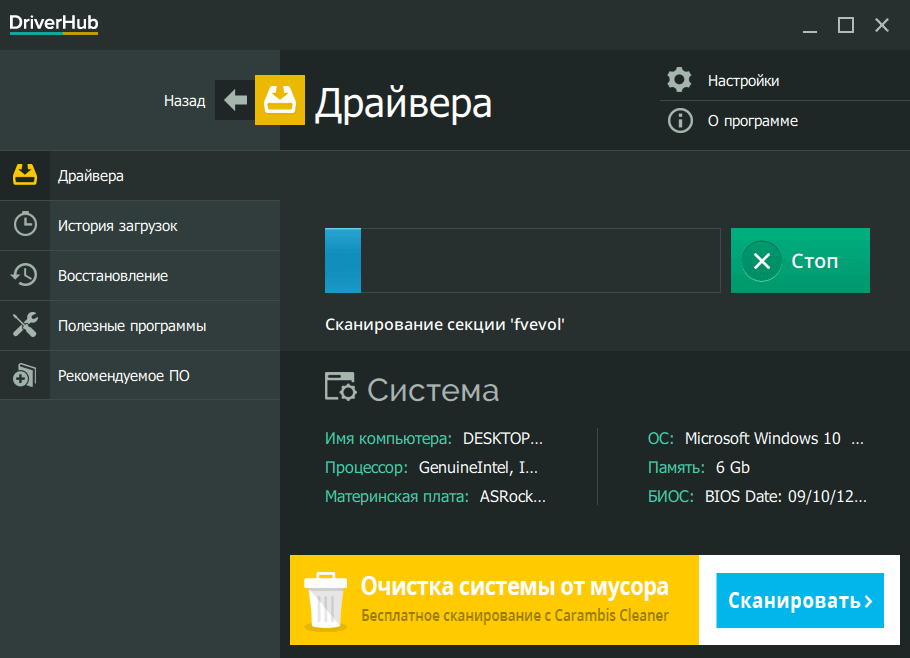 Мы рекомендуем использовать специальную программу, например Avast Driver Updater. Она быстро и безопасно выполняет обновление и гарантирует, что загружаемые драйверы не содержат вредоносных программ.
Мы рекомендуем использовать специальную программу, например Avast Driver Updater. Она быстро и безопасно выполняет обновление и гарантирует, что загружаемые драйверы не содержат вредоносных программ.
Существуют альтернативы ручному обновлению. Мы рекомендуем использовать профессиональную программу для обновления драйверов, например Avast Driver Updater. Она содержит базу данных с миллионами драйверов, с помощью которой находит, загружает и обновляет нужные драйверы автоматически. Программа проверяет систему на наличие старых, поврежденных или неработающих драйверов, а затем выбирает и устанавливает лучшие обновления — легко и автоматически.
Технически программа для обновления драйверов не нужна, потому что обновить драйверы можно вручную. Однако забывать об их обновлении не стоит, так как устаревшие драйверы могут повлиять на производительность и скорость работы компьютера с ОС Windows, а также вызвать проблемы со звуком и графикой. Основное преимущество программы обновления драйверов в том, что она значительно упрощает поиск и замену устаревших драйверов.
Avast Driver Updater — одна из лучших программ для обновления драйверов в системах с ОС Windows. Она сканирует и скачивает 35 млн различных драйверов, что позволит вам обновлять графические драйверы, аудиодрайверы и многое другое. Avast также является одним из крупнейших мировых брендов в области кибербезопасности, которому доверяют. Мы гарантируем, что наше программное обеспечение соответствует самым высоким стандартам безопасности и производительности.
Может ли обновление драйверов вызвать проблемы? Обновление драйверов может вызвать проблемы в двух приведенных ниже ситуациях.
- Вы пытаетесь обновить драйвер вручную, не имея необходимых знаний. Это особенно вероятно, если вы попытаетесь вручную установить неправильное обновление драйвера, обойдя автоматический поиск драйверов Microsoft, о котором идет речь в третьем вопросе.
- Если производитель драйвера случайно выпустил некорректное обновление для своего драйвера, которое создает больше проблем, чем исправляет, или имеет другие непредвиденные ошибки и несовместимости.

К счастью, Avast Driver Updater может помочь в обоих случаях: автоматические сканирования и обновления полностью исключают риск человеческой ошибки, а уникальная функция отката драйверов позволяет быстро отменить любые обновления, которые вызывают проблемы, возвращая более стабильную версию драйвера.
Не исключено, что обновление драйвера графического процессора увеличит количество кадров в секунду (FPS), но любое улучшение, скорее всего, будет едва заметным и вряд ли значительно повлияет на процесс игры или производительность компьютера. Это связано с тем, что драйверы обычно устраняют проблемы и ошибки, а производительность устройства во многом зависит от уровня его компонентов.
Таким образом, Avast Driver Updater может помочь, но если вы действительно хотите увеличить FPS, мы предлагаем разогнать графический процессор.
Ответы на другие часто задаваемые вопросы можно найти в нашем центре поддержки.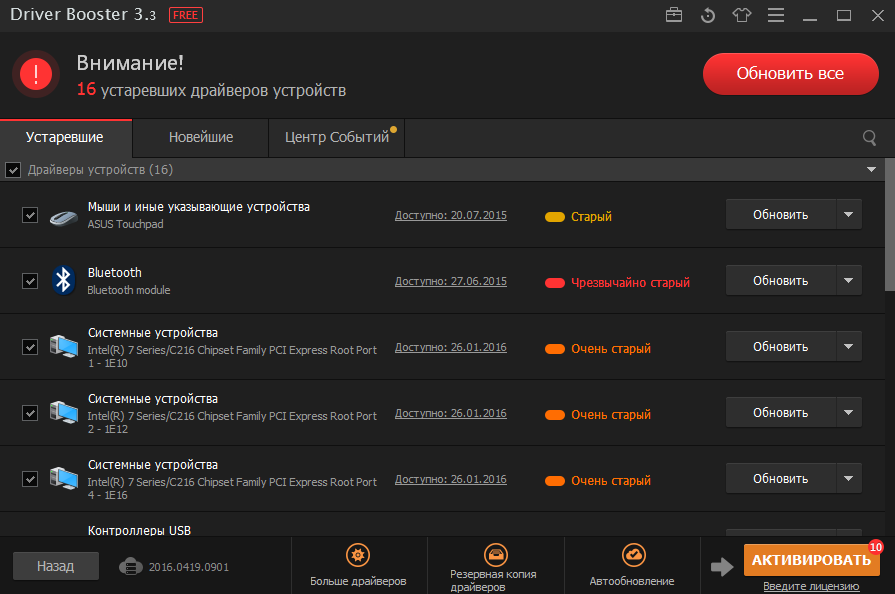
Avast Driver Updater
Решение для работы с драйверами ПК, улучшающее производительность и расширяющее возможности подключения
Возможно, вас заинтересуют и другие продукты
Avast Cleanup Premium
Удаляйте ненужные файлы, освобождайте место на диске и верните своему ПК первоначальную производительность.
ПодробнееБесплатно
Avast Secure Browser
Просматривайте веб-страницы быстрее и безопаснее, блокируйте рекламу и повысьте уровень своей конфиденциальности в Интернете.
ПодробнееAvast Premium Security
Воспользуйтесь комплексной защитой от вирусов, совершайте покупки и банковские операции онлайн в условиях абсолютной безопасности, а также оградите свое устройство от программ-вымогателей.
Подробнее НовостиWA State Licensing (DOL) Официальный сайт: Программы обучения водителей
Информация для людей, желающих пройти программу обучения водителей.
Требования
Минимальный возраст
Родители могут зарегистрировать своего подростка в программе обучения безопасности дорожного движения (TSE), как только ему исполнится 15 лет.
| Возраст ученика | Требования к разрешению на обучение |
|---|---|
| До 15½ лет |
|
| 15½–17 |
|
| 18 лет и старше | Пройти тест на знание водителя. |
Полная учебная программа
Программы обучения водителей должны включать все из следующего:
- Всего 30 часов занятий в классе, максимум 2 часа в день.
- Минимум 6 часов практики вождения, максимум 1 час в день.
- Минимум 1 час наблюдения за рулем.

Следующие курсы не утверждены в штате Вашингтон:
- Самостоятельное онлайн-обучение
- Безопасность дорожного движения под руководством родителей
Практика вождения с родителями
Родители подростков-водителей должны контролировать в общей сложности 50 часов внеклассной практики, включая 10 часов вождения в ночное время.
Как выбрать хорошую программу обучения водителей
- Убедитесь, что инструкторы и школы имеют лицензии. Школы обязаны предъявлять сертификаты для каждого инструктора, и каждый инструктор должен иметь сертификат кошелька.
- Сравните учебный план школы с требованиями государственного учебного плана.
- Ищите классные инструкции под руководством инструктора, в которых должным образом используются видео и наглядные пособия.
- Убедитесь, что в школе достаточно инструкторов, чтобы удовлетворить потребности учащихся и ответить на их вопросы в классе.

- Спросите, как школа будет вести учет посещаемости вашего ученика, уроков и уроков вождения. Запросите копию, чтобы вы могли подтвердить обучение.
Если у вас есть вопросы или опасения по поводу конкретной автошколы, свяжитесь с нашей программой обучения водителей по адресу [email protected].
Обучение безопасности дорожного движения в средних школах
Программы TSE для средних школ управляются на местном уровне через школьные округа, а Управление суперинтенданта общественного просвещения контролирует и сертифицирует инструкторов и учебные программы для этих программ. Чтобы получить дополнительную информацию, обратитесь в местную среднюю школу.
Как подать жалобу
Если у вас есть жалоба на школу обучения вождению или инструктора, отправьте жалобу на программу обучения вождению (английский, испанский).
- Обязательно приложите подробное объяснение вашей жалобы и копии всех соответствующих документов.
- Когда мы получим вашу жалобу, мы рассмотрим информацию и решим, должны ли мы принять меры против автошколы или инструктора.
 Мы сообщим вам о результате.
Мы сообщим вам о результате.
Программа обучения водителей
Программа обучения водителей наблюдает за школами обучения водителей и инструкторами, которые проводят обучение по безопасности дорожного движения в Вашингтоне, чтобы гарантировать, что они обеспечивают необходимый опыт в классе и за рулем для надлежащего обучения студентов. Программа:
- Определяет программу курса обучения водителей.
- Проверяет квалификацию и опыт школы и инструкторов.
- Расследует жалобы.
- Инициирует дисциплинарные меры, включая приостановку действия лицензии, отзыв, аннулирование и отказ.
Контактная информация
Программа обучения водителей
Почтовый ящик 9027
Олимпия, Вашингтон 98507-9027
- Телефон: 360-902-3703
- Факс: 360.570.4976
- Электронная почта: [email protected]
Связанная информация
- Программа вождения под присмотром родителей – английский язык (edrivermanuals.
 com)
com) - Программа вождения под присмотром родителей — Español (edrivermanuals.com)
- Подростки (шаги для получения водительских прав, если вам еще нет 18 лет)
- Управление суперинтенданта общественного просвещения
- Вашингтонская комиссия по безопасности дорожного движения
Программа повышения квалификации водителей зрелого возраста — DMV штата Калифорния
Курсы повышения квалификации водителей зрелого возраста предназначены для водителей старше 55 лет и содержат инструкции по:
- Осторожное вождение.
- Законы штата Калифорния об автомобилях.
- Обновления правил дорожного движения.
- Влияние лекарств, усталости, алкоголя, зрительных или слуховых ограничений на способность человека управлять автомобилем.
См. полный список утвержденных программ повышения квалификации водителей.
Преимущества прохождения курса повышения квалификации для опытных водителей
Опытные водители, успешно завершившие утвержденный курс повышения квалификации для водителей, могут претендовать на снижение страховых взносов. Калифорнийский закон позволяет страховым компаниям определять процент снижения премии. Страховая компания может отказать в льготной ставке тем, у кого плохой водительский стаж. Вы можете узнать в своей страховой компании о своем праве на участие и размере скидки, прежде чем пройти утвержденный курс повышения квалификации для взрослых водителей.
Калифорнийский закон позволяет страховым компаниям определять процент снижения премии. Страховая компания может отказать в льготной ставке тем, у кого плохой водительский стаж. Вы можете узнать в своей страховой компании о своем праве на участие и размере скидки, прежде чем пройти утвержденный курс повышения квалификации для взрослых водителей.
Время обучения и требования
- Вы можете пройти курс повышения квалификации водителей в классе или вне класса.
- Фактическое время занятий должно составлять не менее 400 минут обучения для начального курса и 240 минут обучения для курса продления (не включая время регистрации, перерывы, обеденные перерывы и выдачу сертификатов об окончании).
- Сертификат об окончании начального курса действителен в течение трех лет с даты окончания.
- Сертификат можно продлить, успешно завершив последующий курс усовершенствования зрелых водителей в течение одного года после истечения срока действия сертификата или если с момента истечения срока действия прошло более одного года.

- Начальный курс и курс продления должны быть отдельными занятиями, проводимыми в разное время.
Сборы
Максимальная плата за аудиторный или внеаудиторный курс составляет 30 долларов плюс плата в размере 1 доллара за сертификат DMV, который должен быть представлен вашей страховой компании в качестве доказательства того, что вы прошли курс.
Как подать заявку на участие в курсах повышения квалификации водителей
Прежде чем подать заявку, вам необходимо получить одобрение плана урока, отправив письмо, разрешающее вам использовать ранее одобренный план урока или исходный план урока.
Срок утверждения составляет не менее 120 дней.
Загрузите «Руководство по курсу повышения квалификации водителей для взрослых» (OL 1008), чтобы получить помощь в разработке плана занятий.
Чтобы подать заявку на предоставление курсов, отправьте следующее:
- Заявление об утверждении курса повышения квалификации водителей (OL 1002).


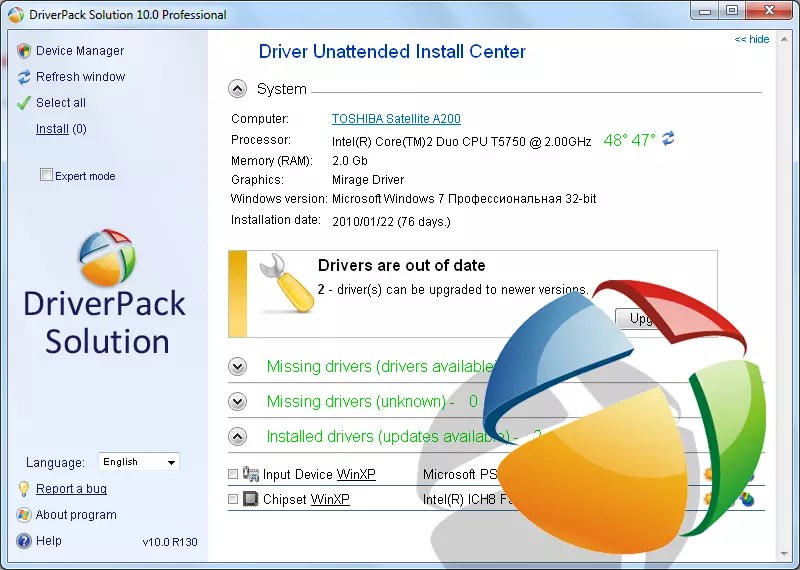
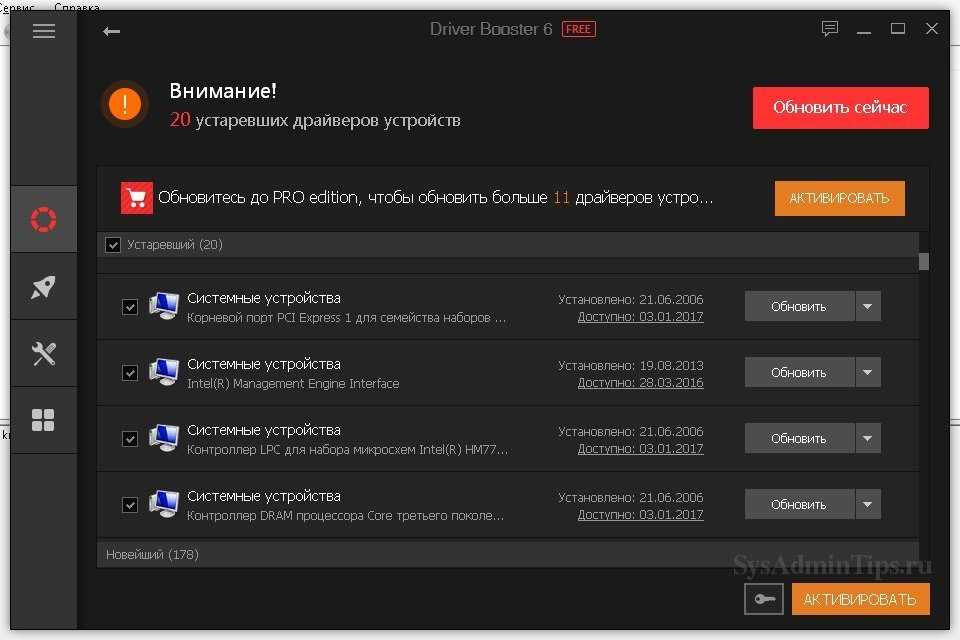
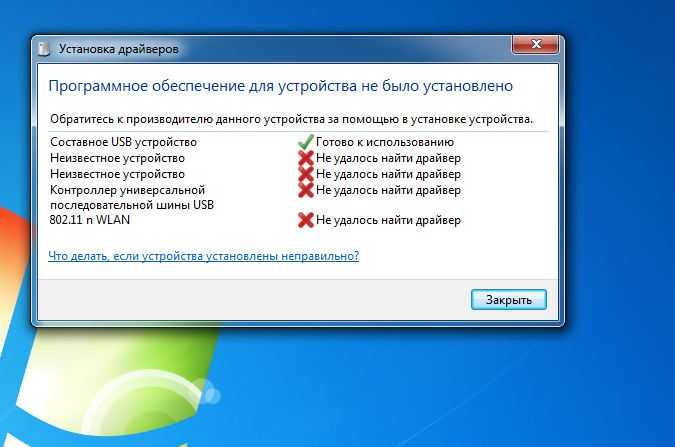 Продолжайте процесс установки.
Продолжайте процесс установки.
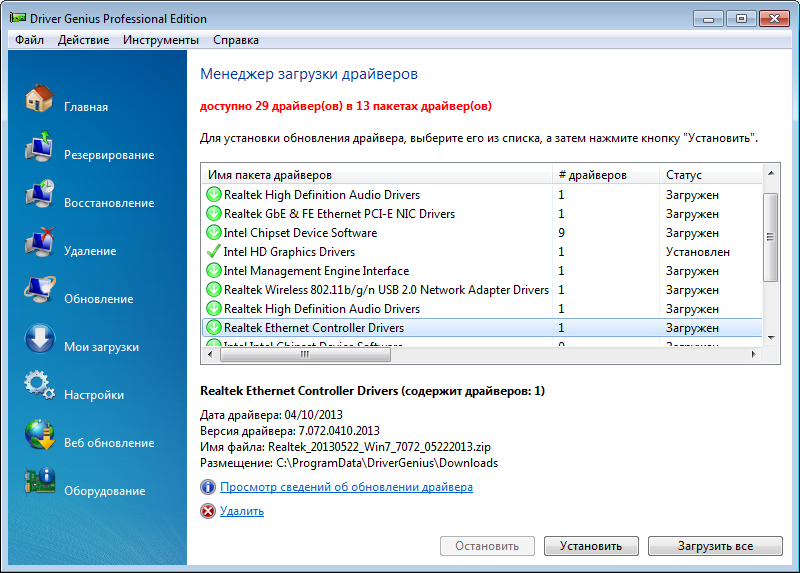
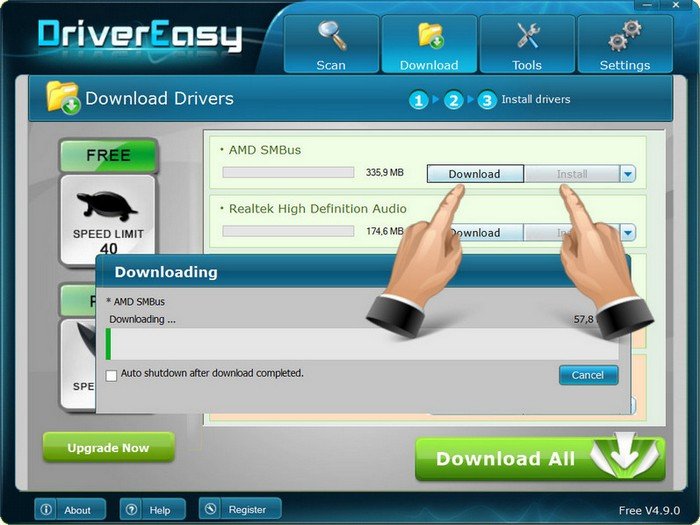
 Мы сообщим вам о результате.
Мы сообщим вам о результате.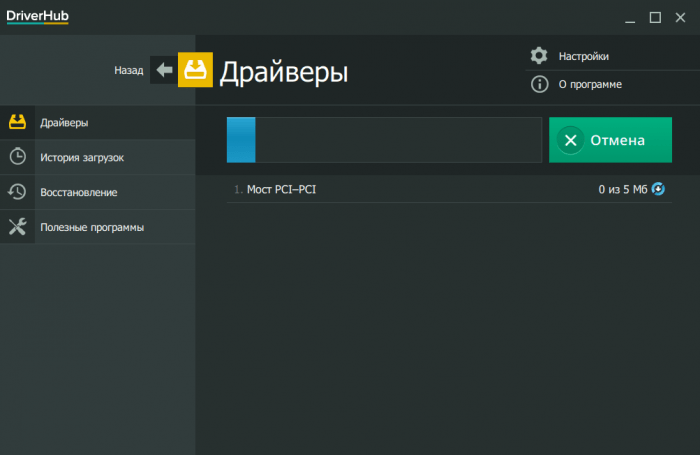 com)
com)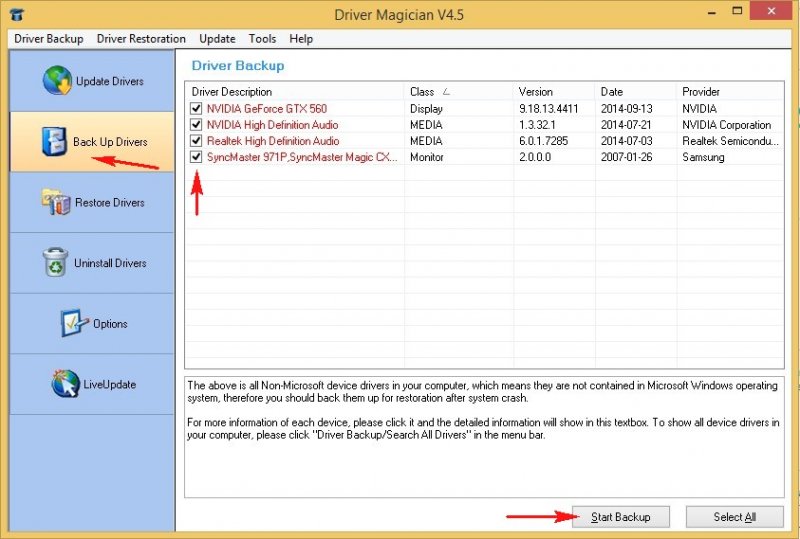

Ваш комментарий будет первым